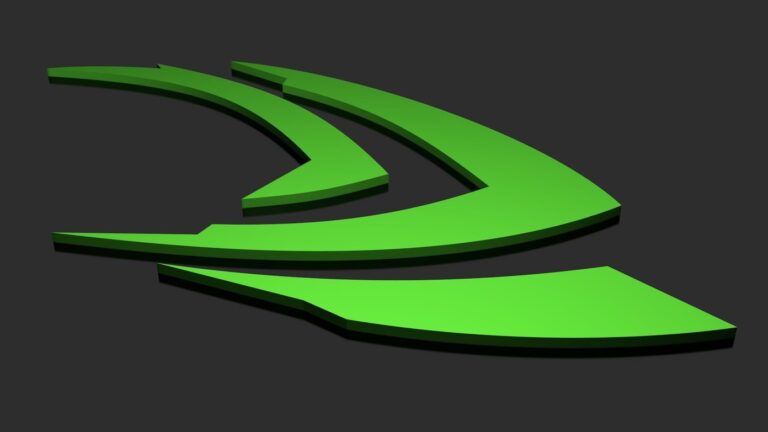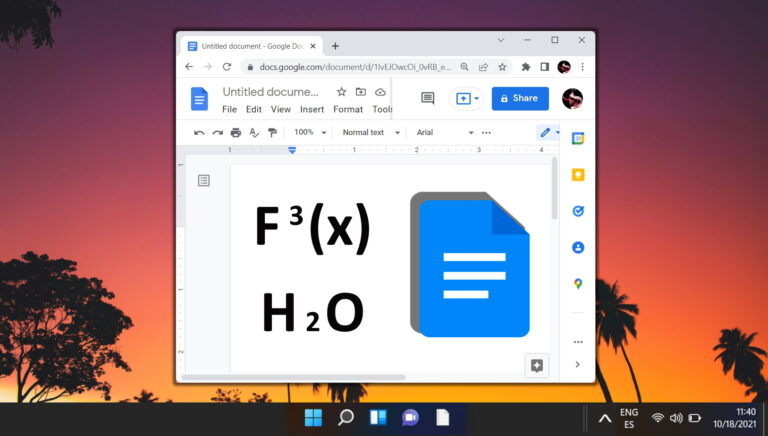8 лучших советов и рекомендаций по календарю Microsoft для опытных пользователей
Microsoft Calendar — популярное приложение, особенно среди пользователей Outlook, которые используют его для повышения своей производительности, планируя встречи, устанавливая сроки и другие вещи. В результате недавнего обновления Календарь стал более мощным и простым в использовании, чем когда-либо прежде. Давайте взглянем на несколько интересных советов и рекомендаций по использованию Календаря Microsoft для опытных пользователей.

Программы для Windows, мобильные приложения, игры - ВСЁ БЕСПЛАТНО, в нашем закрытом телеграмм канале - Подписывайтесь:)
Даже если вы только начинаете, это руководство будет вам полезно.
Давай начнем.
1. Сочетания клавиш
Вот несколько отличных сочетаний клавиш для настольного приложения «Календарь». Попробуйте их:
- Нажмите Ctrl + 2, чтобы переключиться на Календарь из представления почты на рабочем столе.
- Нажмите Ctrl+G, чтобы открыть диалоговое окно «Перейти к дате».
- Нажмите Alt+=, чтобы перейти к просмотру месяца
- Нажмите Alt+-, чтобы перейти к просмотру недели
- Нажмите Ctrl+Alt+2, чтобы перейти к просмотру рабочей недели.
- Нажмите Ctrl+E для быстрого поиска
- Нажмите Alt+H+I, чтобы создать новый элемент
- Нажмите Alt+D, чтобы открыть ежедневный просмотр

Здесь весь список. Пожалуйста, добавьте его в закладки, потому что это довольно длинный список. Если вы используете веб-версию или Outlook.com, просто нажмите Shift+? для просмотра всех доступных ярлыков.
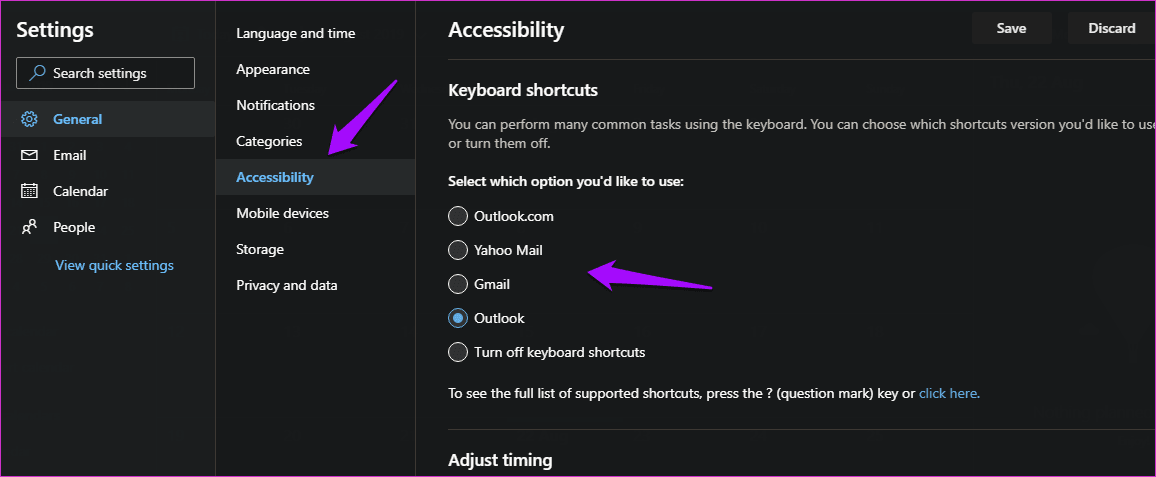
Вот изящный трюк, который знают немногие. Если вы переходите в Календарь Microsoft из Gmail или Yahoo Mail, вы можете использовать те же сочетания клавиш, что и там. Откройте «Настройки» и найдите «Специальные возможности» в разделе «Календарь». Выберите предпочитаемого поставщика услуг электронной почты.
2. Распечатайте это
Есть два способа использовать эту функцию с максимальным эффектом. Первый способ — распечатать пустой календарь, который затем можно прикрепить к уведомлению или доске объявлений. Теперь вы можете использовать его для заполнения важных дат, которые будут видны, даже когда вы не в сети. Многим до сих пор нравится старый способ — бумага и маркер.
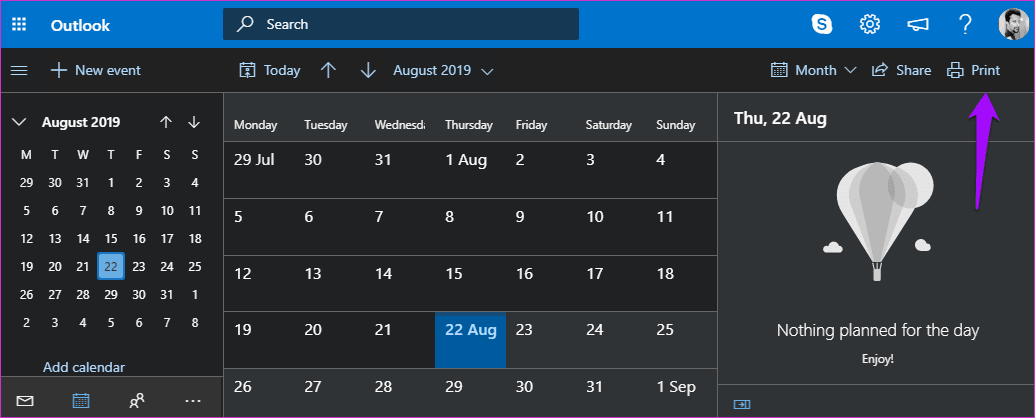
Второй способ – распечатать уже заполненный календарь. Опять же, полезно, если вы используете доску объявлений для визуального представления.
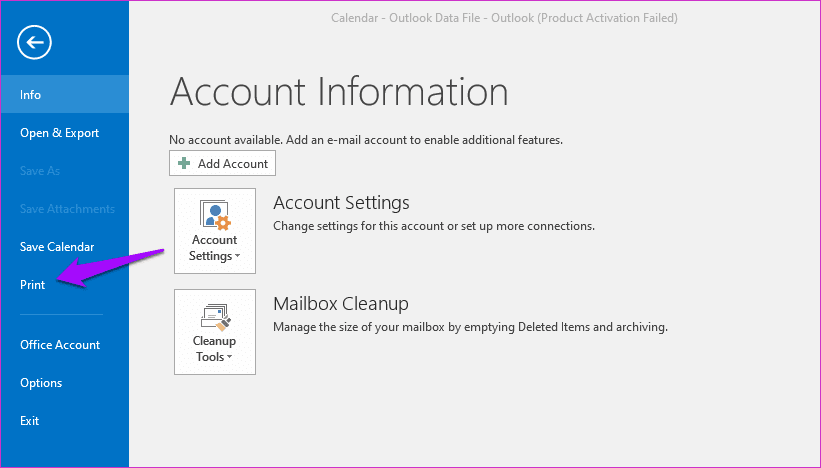
В веб-представлении справа есть специальная кнопка «Печать». В настольной версии вы найдете эту опцию на вкладке «Файл». Примечательно, что есть возможность скрыть детали личных встреч, видимые непосредственно перед тем, как дать команду печати, на случай, если вы не хотите, чтобы другие шпионили.

3. Погодные локации
Часто летать? Хотите знать погодные условия, прежде чем приземлиться или даже спланировать? Откройте «Настройки» и найдите «Погода» в разделе «Календарь» в веб-представлении и быстро добавьте все местоположения, которые вы хотите отслеживать.

На рабочем столе щелкните значок погоды в представлении календаря, чтобы найти параметр «Добавить местоположение».

Подсказка: вы также можете добавить несколько часовых поясов в календарь из настроек. Попробуй это.
4. Никаких встреч
Майкрософт рекомендует заблокировать время как «без встреч» или вне офиса (OOO) в вашем календаре, чтобы добиться цели. Это позволит вам сосредоточиться на текущей задаче, сигнализируя другим, что вы не в офисе или не хотите, чтобы вас беспокоили.

Вы можете установить статус мероприятия как ООО (Нет на месте) в настольном календаре и Нет на месте в веб-версии. Эта функция еще более полезна для тех, кто использует Microsoft Teams.
5. Всемирные праздники
Календарь Microsoft поддерживает праздничные календари. Это означает, что вам больше не нужно помнить о государственных праздниках. Мало того, есть более 100 мест на выбор. Если вы работаете на зарубежного клиента или часто путешествуете, это для вас.

Откройте файл и нажмите «Параметры». На вкладке «Календарь» вы найдете параметр «Добавить праздники в календарь». Нажмите на нее, чтобы выбрать страны. Не выбирайте слишком много, иначе ваш календарь будет выглядеть слишком занятым. В веб-версии Календаря такой опции пока нет.
6. Цветовые коды
Нажмите «Настройки просмотра» на вкладке «Вид».
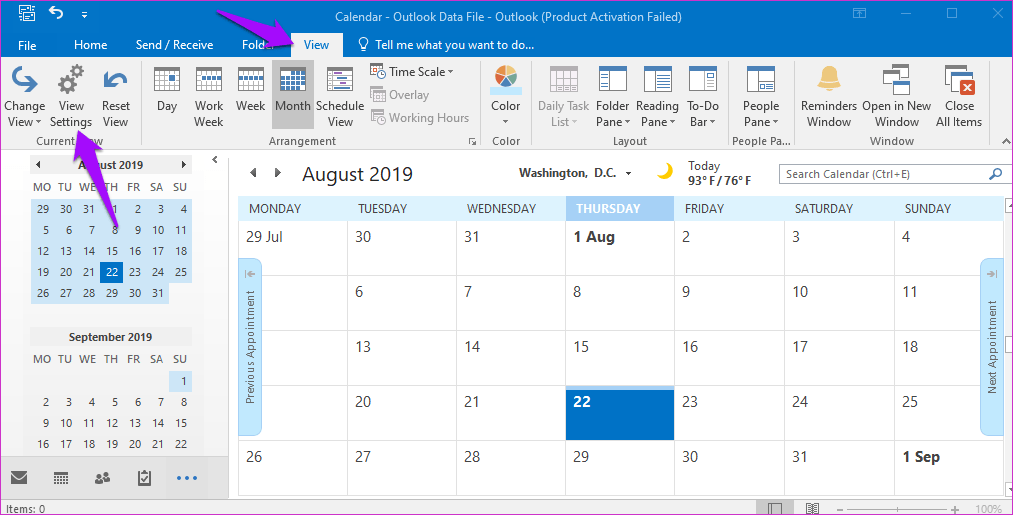
Нажмите «Условное форматирование».

Здесь вы можете создать новые правила того, как события календаря будут отмечены разными цветами и когда.

Правила для календаря и электронной почты будут другими, но доступны из того же меню. Так что не путайтесь между ними и называйте их соответственно.
7. Групповые календари
Календарь Microsoft позволяет работать с несколькими календарями, что действительно здорово. Вы можете создать один для работы, один для дома и, возможно, общий календарь. Вы можете легко сгруппировать эти календари, чтобы избежать путаницы.

В веб-версии Календаря щелкните значок меню рядом с Моими календарями, чтобы создать новые календари или сгруппировать уже созданные календари. Затем вы можете перемещать календарь в разные группы через то же меню.
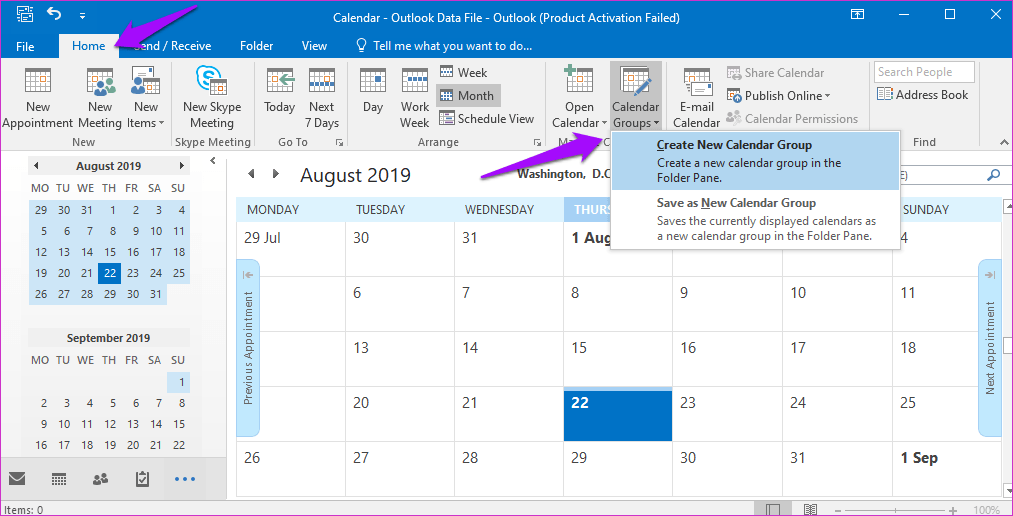
В настольной версии нажмите «Группы календаря» на вкладке «Главная», чтобы создать их.

8. Отправка событий по электронной почте
Куда-то летишь? Хотите быть в курсе статуса рейса? Разрешите Календарю сканировать ваш почтовый ящик для сбора необходимой информации. В веб-версии откройте «Настройки» и выберите «События из календаря» в разделе «Календарь». Как видите, календарь также будет сканировать другие события, такие как бронирование, аренда автомобилей и многое другое, чтобы держать вас в курсе.
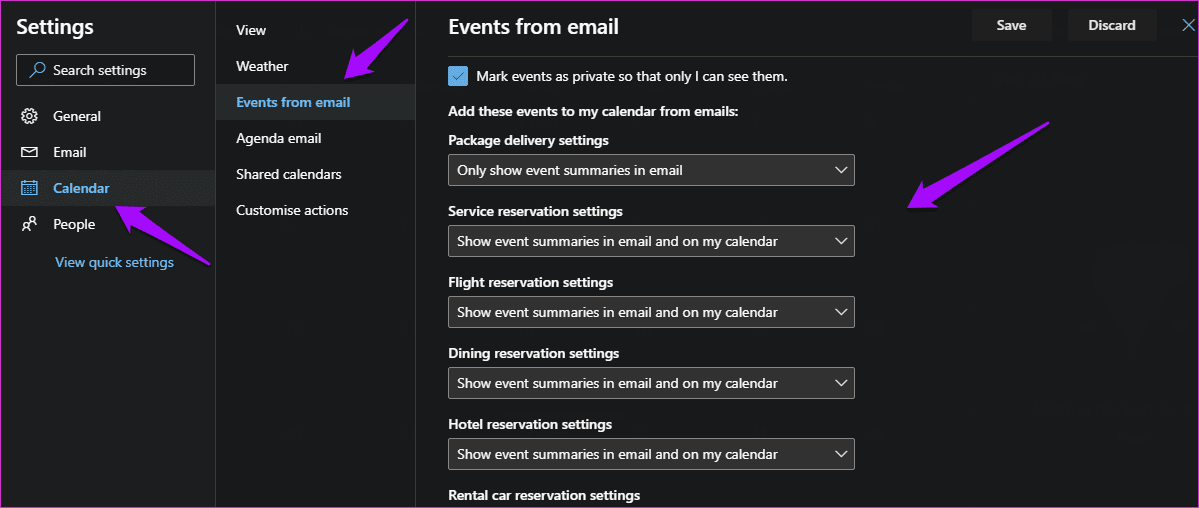
В настольной версии вам нужно будет посетить Outlook.com и войти в систему, используя свою учетную запись Office 365, чтобы внести изменения.
Взять под контроль
Независимо от того, используете ли вы Календарь Microsoft как часть набора Office 365 или пользуетесь бесплатной веб-версией, эти советы помогут вам работать более продуктивно. Мы что-то пропустили? Знаете больше трюков? Поделитесь своими советами и рекомендациями в комментариях ниже.
Далее: используете Outlook на iPhone? Вот 15 советов, как извлечь из этого максимальную пользу и работать как профессионал.
Программы для Windows, мобильные приложения, игры - ВСЁ БЕСПЛАТНО, в нашем закрытом телеграмм канале - Подписывайтесь:)